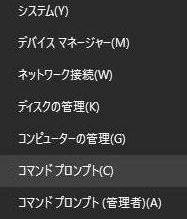● powercfg コマンドで WoWLAN 対応 PC か確認する
この PC では、無線LANアダプターが
表示されませんでした。従って、
WoWLAN には対応していません。
WoWLAN (Wake On WLAN) ではスリープ (S3) 中の PC を
マジックパケットを送信して起動できます。
この PC では、無線LANアダプターが
表示されました。従って、WoWLAN に
対応しています。
スタートボタンを右クリックし、クイックリンクメニューから
コマンドプロンプト を選びます。(または次の手順)
スタート→ Windows システムツール→ コマンドプロンプト
PC が WoWLAN に対応しているか、または、モダンスタンバイ
対応 PC かは 「powercfg コマンド」 で調べることができます。
■ PC が WoWLAN 対応か確認
powercfg /a
powercfg /devicequery wake_programmable
■ モダンスタンバイ対応か確認
この PC では、「スタンバイ (S3)」 が
表示されているので、モダンスタンバイ
対応の PC ではありません。
powercfg コマンドで、モダンスタンバイ対応の PC か確認することができます。
下のPC では、「スタンバイ (S0 低電力アイドル)」 と表示されており、モダンスタンバイ
対応の PC です。この場合、「スタンバイ (S3)」 には対応していません。
《 Windows 10 バージョン20H2 画面 》
しかし、モダンスタンバイ対応 PC でのスリープは、 (S3) 状態
ではなく、「スタンバイ (S0 低電力アイドル)」 であり、WoWLAN
には対応されません。